Wenn in einem von Ihnen erstellten Diagramm die Arbeitsblatt Daten auf der gewünschten Achse nicht angezeigt werden, können Sie die Art und Weise, wie daten gezeichnet werden, schnell ändern. Wenn z. B. Datenzeilen auf der horizontalen Achse (Kategorieachse) angezeigt werden, sie aber stattdessen auf der vertikalen Achse (Wertachse) angezeigt werden sollen, können Sie Zeilen in Spalten wechseln, sodass die Daten im Diagramm wie gewünscht angezeigt werden.
Wichtig: Um dieses Verfahren ausführen zu können, muss bereits ein Diagramm vorhanden sein. Weitere Informationen zum Erstellen eines Diagramms finden Sie unter Erstellen eines Diagramms.
Inhalt dieses Artikels
Wie Excel bestimmt, wie Daten in einem Diagramm dargestellt werden
Wenn Sie ein Diagramm erstellen, bestimmt Microsoft Office Excel die Achse, auf der die Datenreihen dargestellt werden, basierend auf der Anzahl der Arbeitsblattzeilen und -spalten, die im Diagramm enthalten sind, wobei die größere Zahl auf der horizontalen Achse platziert wird.
Wenn Ihre Daten über gleiche Zeilen und Spalten mit Arbeitsblattdaten verfügen, zeichnet Excel die Datenzeilen auf der vertikalen Achse und die Spalten der Daten auf der horizontalen Achse. Nachdem Sie Zeilen in Spalten im Diagramm gewechselt haben, werden die Datenspalten auf der vertikalen Achse gezeichnet, und die Datenzeilen werden auf der horizontalen Achse gezeichnet.
Sie können jedoch schnell ändern, wie Arbeitsblattzeilen und -spalten im Diagramm gezeichnet werden, indem Sie Zeilen in Spalten oder umgekehrt wechseln.
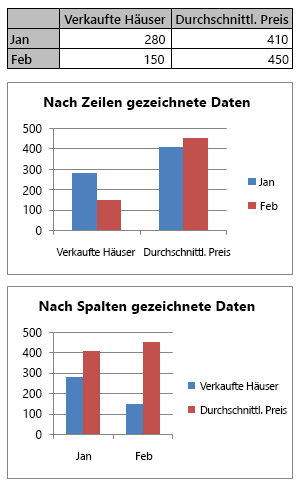
Ändern der Art und Weise, wie Daten gezeichnet werden
-
Klicken Sie auf eine beliebige Stelle im Diagramm, die die Datenreihe enthält, die Sie auf verschiedenen Achsen darstellen möchten.
Dadurch werden die Diagrammtools mit den Registerkarten Entwurf, Layout und Format angezeigt.
-
Klicken Sie auf der Registerkarte Entwurf in der Gruppe Daten auf Zeile/Spalte wechseln.
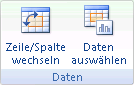
Tipps
-
Weitere Änderungen an der Anzeige von Daten auf den Achsen finden Sie unter Ändern der Anzeige von Diagrammachsen.
-
Informationen zum Umkehren der Reihenfolge, in der die Kategorien oder Werte entlang der Achsen gezeichnet werden, finden Sie unter Ändern der Zeichnungsreihenfolge von Kategorien, Werten oder Datenreihen.










